Windows11/10でのOfficeインストールエラーコード1603を修正
Microsoft Officeのインストールは簡単な作業ですが、計画どおりに進まない場合があります。これが発生すると、エラーコード:1603(Error code: 1603)が表示される場合がありますが、これは多くのことを意味します。しかし、この問題を解決する方法があるので、あまり心配しないでください。
Officeインストールエラーコード1603
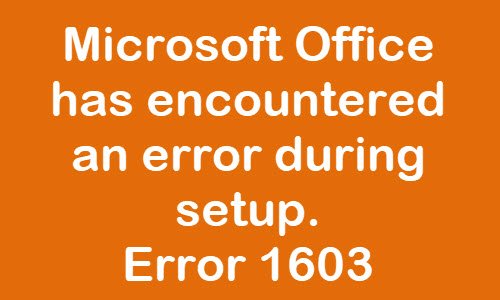
私たちはあなたの問題を完全に終わらせることができるいくつかの側面を見ていきます。1つのトリックが機能しない場合は、他のトリックに移動して運をテストしてください。
さて、私たちの評価から、コンピュータに別のエディションがあるときにOfficeをインストールしているときに、上記のエラーコードが表示されることがあります。たとえば、Microsoft Office Businessエディションが既にインストールされているが、その上にHomeエディションを追加しようとしている場合です。
通常、次の場合に発生するのはWindowsインストーラ(Windows Installer)エラーです。
- Windowsインストーラー(Windows Installer)は、PCに既にインストールされているアプリをインストールしようとしています。
- Windowsインストーラ(Windows Installer)パッケージをインストールしようとしているフォルダは暗号化されています。
- Windowsインストーラ(Windows Installer)パッケージをインストールしようとしているフォルダを含むドライブは、代替ドライブとしてアクセスされます。
- SYSTEMアカウントには、 (SYSTEM)Windowsインストーラ(Windows Installer)パッケージをインストールしようとしているフォルダに対するフルコントロールのアクセス許可があり(Full Control)ません。
読み取り(Read):エラー1603:インストール中に致命的なエラーが発生しました。
セットアップ中にMicrosoftOffice(Microsoft Office)でエラーが発生しました
セットアップログを見ると、前述のエラー1603が表示されます。これは、インストールされているエディションが、アップグレードしようとしているエディションと異なる場合に発生する可能性があります。または、許可の問題である可能性があります。私たちが提供しなければならない提案は次のとおりです。
- システムを再起動して試してください
- 管理者としてアップグレードを実行する
- 同じバージョンがすでにインストールされているかどうかを確認します
- ファイルを再インストールする方法
より詳細な観点から、このエラーを修正する方法について説明しましょう。
1]システムを再起動して、試してください
システムを再起動(Reboot)して一度試してみて、今すぐ機能するかどうかを確認してください。
2]管理者としてアップグレードを実行します
この状況で実行する最初のステップは、管理者としてアップグレードを実行することです。インストールファイルを右クリックし、[管理者として実行(Run)]を選択します。
3]同じバージョンがすでにインストールされているかどうかを確認します(Check)

システムをナビゲート(Navigate)して、アプリがまだインストールされていないことを確認します。そうである場合は、アンインストールしてから再インストールします。
これを行うには、 Windows key + Iクリックして設定アプリを開き、[(Settings)System > Apps > Apps & features]を選択します。
リストからOffice(Office)アプリを見つけます。それを選択し、[アンインストール(Uninstall)]をクリックしてコンピューターから削除します。通常、このエラーは、別のOffice(Office)バージョンがすでにインストールされている場合に発生します。
Windows 10では、設定(Settings)は次のようになります-
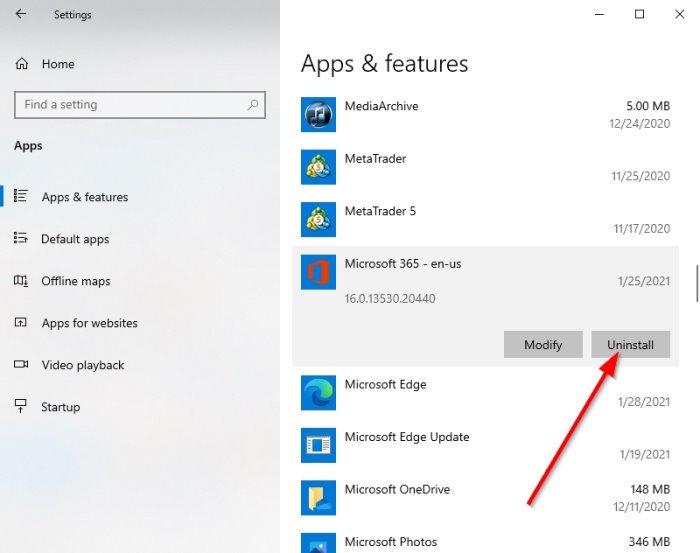
修正(FIX):Windowsインストーラーエラー1619。(Windows Installer Error 1619.)
4]ファイルを再インストールする方法
再インストールプロセスを実行する前に、次のことを行ってください。
- 暗号化されていないフォルダーにパッケージをインストールする:(Install the package to a folder that is not encrypted:)この方法は、プログラムをインストールするフォルダーが暗号化されている場合にのみ使用してください。
- 代替ドライブとしてアクセスされていないドライブにパッケージをインストールします(Install the package to a drive that is not accessed as a substitute drive:)。使用しているドライブが代替ドライブとしてアクセスされている場合は、この方法を使用します。
- SYSTEMアカウントにフルコントロールのアクセス許可を付与する:ソフトウェアをインストールする(Grant Full Control permissions to the SYSTEM account:)フォルダーに対するフルコントロールのアクセス許可が(have Full Control permissions on the folder)システムアカウントにない場合は、この方法を使用します。
完了したら、アプリのインストールを再試行します。
Related posts
Fix Error Code 0x80070017 Installation、Update、System Restoreの間
Fix Error Code 30038-28 Officeを更新するとき
Fix Microsoft Office Error Code 0x426-0x0
Fix Office Error Code 30045-29、何かがうまくいかなかった
Fix Office Activation Error Code 0xC004F074
Fix Steam Error Code 105、サーバーに接続できません
Xbox or PCのFix Roblox Error Code 103およびInitialization Error 4
Request I/O device(0x8078012D)のために実行できませんでした
Fix OneDrive Error Code 0x8004dedc(Geo Location Problem)
Fix Netflix Error Code U7353の方法
Windows 10のFix HP Printer Error Code 0xc4eb827f
Fix OneDrive Error Code 0x8004de25または0x8004DE85の方法
Windows PC上のFix VALORANT Error Code 31および84
Windows 10 Setup Error code 0x80070006
OneDriveエラーコード0x8007016Aを修正しました
Fix OneDrive Error Code 0x80010007
Fix OneDrive Error Code 0x8004de85または0x8004DE8A
Fix EA Error Code 524、Sorryこのアカウントはオンラインでプレイできません
Fix iTunes Error Code 5105、あなたの要求は処理できません
Fix Xbox One Error Code 0x97e107dfの方法
